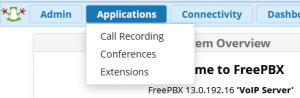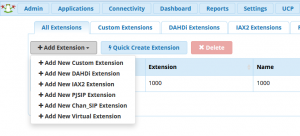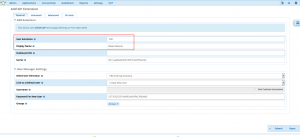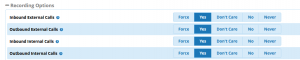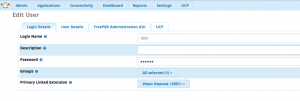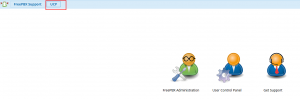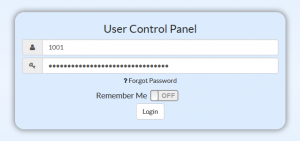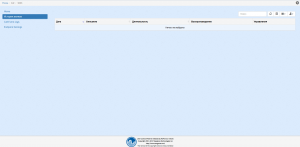Ранее, в статье http://vinogradov.iptel.od.ua/nastrojka-servera-s-asterisk-14-i-freepbx-14/
рассматривалась базовая настройка Asterisk. В данной статье рассмотрим добавление внутренних номеров (Extension)
Для добавления нового внутреннего номера (Экстеншена), необходимо перейти в раздел Applications -> Extensions
При этом мы попадаем на страницу с перечнем всех Экстншенов, зарегистрированных в системе. Нажимаем кнопку Add Extension.
Далее нам представляется выбор типа создаваемого Экстеншена. Рассмотрим два наиболее вероятных типа – SIP и IAX2. Для создания SIP Экстеншена, выбираем Add New Chan_SIP extension. После этого попадаем на окно создания нового Экстеншена. Заполняем поля User Extension (это внутренний номер оператора), Display Name (это отображаемое имя оператора). Поле Secret (Пароль) заполнится автоматически, его заменять необходимости нет.
Далее перейдем к настройке Экстеншена. Для этого перейдем во вкладку Advanced. Если оператор не находится в одной локальной сети с АТС, тогда опцию NAT необходимо установить на force_rport, comedia
Также, если необходимо включить запись звонков для данного оператора, в разделе Recording options переключаем опции на Yes
На этом первичная настройка внутреннего номера закончена. Для создания номера и применения настроек нажимаем кнопку Submit, после чего Apply Config в правом верхнем углу экрана.
Для создания IAX2 экстеншена выбираем Add New IAX2 Extension. После этого настройка не отличается от SIP ничем, кроме того, что для IAX2 Экстеншена нет настройки NAT
-------------------------------------------------------------------------
Вернемся к Экрану создания Экстеншена, в нижней его части есть секция User Manager Settings, в которой можно настроить связь Экстеншена и учетной записи в User Control Panel (UCP).
По умолчанию, Экстеншен привязывается к учетной записи с тем же именем(номером), что и Экстеншен. Для настройки пароля для входя в UCP, нажмем на ссылку Linked to User 1001 вверху этой секции. После этого мы попадаем в окно настройки пользователя. Зададим пароль для входя в UCP
После этого можно зайти в эту панель. В главном окне FreePBX в левом верхнем углу есть ссылка входа в UCP.
После чего водим логин и пароль, заданный в настройках пользователя
После чего попадаем в User Control Panel. Здесь содержится информация о звонках данного Экстеншена, записи разговров и многое другое